海尔s520笔记本u盘启动怎么设置,海尔s520笔记设置u盘为第一启动项的方法
发布时间:2016-04-27 10:27:46 浏览数:
海尔s520笔记本对于消费者来说无论是性能还是设计外观,都能满足他们的需求。所以有不少用户选择购买该系统。如果自己用u盘装系统,那么海尔s520笔记本u盘启动怎么设置?毕竟每种不同型号的电脑设置方法会有点不一样。
海尔s520笔记本u盘启动设置方法:
1、将制作完成u深度u盘启动盘连接至电脑(具体操作步骤参照“u深度u盘启动盘制作教程”),重启电脑后在显示器中出现海尔logo的时候按下海尔笔记本u盘启动键f12键,如下图所示:
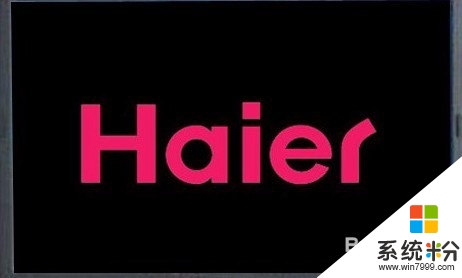
2、在启动项选择界面,移动方向键进行选择,选择u盘所在的选项,按回车键确定进入,如下图所示:
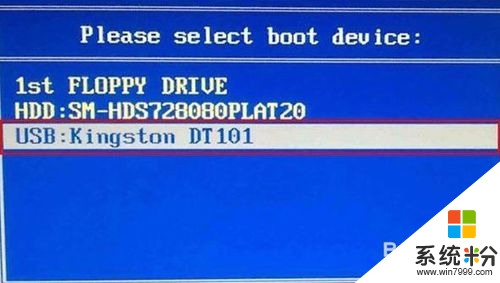
3、系统进入u深度主菜单,此时就可以进行更为丰富的操作了,如下图所示:

到此海尔s520笔记本u盘启动设置方法就介绍到这里了,有使用这一款笔记本想要实现u盘启动的用户不妨参照上面教程进行尝试操作。